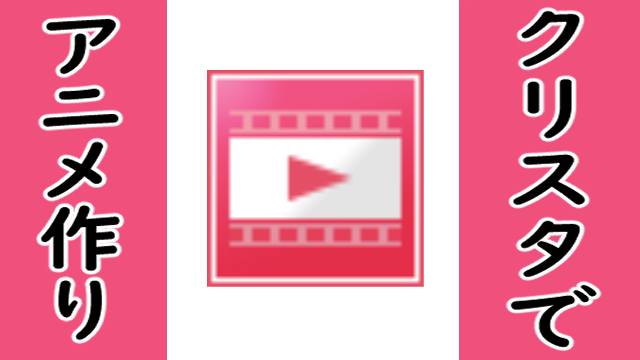自分で描いたキャラクターを動かしてみたい。そんな憧れはありませんか?
実はCLIP STUDIO(クリスタ)を使えば、難しそうなアニメ作りも結構簡単に出来てしまうんです!
今回はかなたさん(@kanata_m59)のツイートから「クリスタでのアニメの作り方」を学んでいきましょう!
※この記事で紹介している内容はご本人の許可を得て掲載しています。
この記事の目次
クリスタでのアニメ制作!
➀初めに、画面左上部メニューのファイルから新規作成を押し、再生ボタンアイコンを選びます。
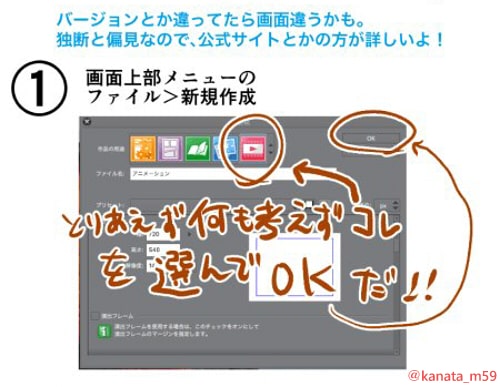
➁次に画面上部のメニューのウィンドウからタイムラインを選び表示させます。下図の画面が現れます。

➂レイヤー構成を画像と同じようにします。レイヤー名は何でも大丈夫だそうですが、フォルダは半角の「1」に設定します。ここが大事なポイントです。
このフォルダがパラパラ漫画の1ページ分になります。

➃1枚何フレームにするかは自由ですが、ここでは取り敢えず「5」のメモリをクリックします。そうすると下図のように赤くラインが入ります。
(少ない程動きが滑らかになりますが描く枚数は増えます)

➄タイムラインにある「新規アニメーションセル」ボタンを、描きたいページ数分だけ押します。分からない場合は10回くらい押しておくと良いそうです。

押した分だけタイムラインとアニメーションフォルダ内が増えます。タイムラインとアニメーションフォルダーは連動しています。
1枚あたりの幅は➃でクリックしたメモリの間隔で作られます。

➅2ページ目を描く時は下図のタイムラインの2のページのところをクリックするか、レイヤーのアニメーションフォルダー「2」内のレイヤーを選びます。
下図の丸で囲まれている「オニオンスキンを有効化」というボタンを押すと1ページ前(又は前後のページ)が透けて見えるので、その絵を元に少しずつ位置や形をずらして描いていきましょう。
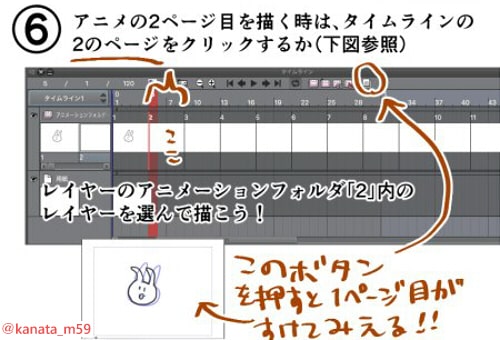
何枚描いても自由ですが、2枚しか描かなくてもコピーして交互に張り付ければちゃんと動くアニメになります!再生ボタンを押すと動いているところが見られますよ。
描き終わったらファイル→アニメーション書き出し→アニメーションGIFなどで書き出して完成です。

まとめ
なかなか難易度の高そうなアニメ作りですが、クリスタのアニメーション機能を使えばもしかすると少しだけアニメを作る事が身近になるかもしれません。是非今回のかなたさんの解説を参考に、気軽にアニメーション作りにチャレンジしてみて下さい!